閲覧画面としては最後のメール一覧画面だ。
例によって分割画面なので、メール一覧とメール本文の画面になっている。
左ペインンのメール一覧での操作は、基本的にフォルダ一覧画面の右ペインに表示されるメール一覧と同じようだ。
右上の操作アイコンは外の画面よりも多く並んでる。
左から見ていこう。
先ずは「フォルダの選択」だ。表示中のアカウントのフォルダを移動する時に使う。
タップするとダイレクトに選択できる特殊フォルダと、一覧からの選択肢が表示される。
次の「送信」は、返信や転送操作の方の送信だ。ココでは作成も選択できるようになっている。
作成画面は別の機会に見ていくので、今回は割愛する。
右に続く「検索」「既読/未読」「スター付与/除去」「移動」「アーカイブ」「削除」「更新」も既に見た動作と同じなので割愛して先に進むとしよう。
一番右のメニューアイコンで表示される操作には、いくつかココ特有の内容が有る。
「完全削除」ってのは何ですか?
英語の部分を訳してみても「消し去る」って。
危険な気がするんで使ったことは無い。
「共有」は他のアプリとの連携だ。
共有って言葉には違和感が有る。メールの情報を他のアプリに送り込むだけなので連携だと思う。
「テキスト」や「HTML」で送り込む方法と、カレンダーに登録する方法がある。
「テキスト」や「HTML」を選択すると連携先アプリの選択画面が表示される。
連携先の選択肢は「テキスト」と「HTML」で異なる。
試しに「HTML」でいくつかのアプリに連携してみたが、HTML表示されずにHTMLがテキスト表示された。
連携先にPocketが出てこないけど、PocketならHTML表示できるんじゃなかろうか?
カレンダーの連携はタイトルや本文が丸ごとカレンダーに登録できるんだけど、あまり用途が思いつかなかったりする。
「ヘッダを表示する」は普通は使わないと思う。無いと困ることもあるけど、基本的には成りすましメールなんかを追跡するような場合にしか必要は無いだろう。
ヘッダを非表示にする場合も同じメニュー位置から操作する。メニューが「ヘッダを隠す」に変わる。
ヘッダの右下にある上矢印でもヘッダを隠すことが出来る。
メニューからの操作はこれくらいになる。
他にも画面タップで操作できることが有る。
Stationモードで画面が広く使われてるので気にならないけど、画面解像度が低い端末等ではメールのタイトル部分が邪魔に感じる事があるかも知れない。
メールのタイトル部分をタップすると、タイトルの表示エリアが1行表示と複数行表示に切り替わる。
因みに設定で初期の表示モードを1行表示か複数表示にするか選択可能だ。
送信者のアドレスを連絡先に登録することも出来る。
本文表示画面の送信者アドレスをタップすれば登録するかポップアップで聞いてくるので簡単だ。
当然だけど、文字列の選択やリンク先の閲覧も出来る。リンク先の閲覧はWebブラウザの選択になる。
リンクをテキストとして使うことも出来る。リンクの文字列を長押しすれば画面の上部にメニューが表示される。
因みに、テキスト選択した場合に表示される「翻訳」なんだけど、ウチの端末では何も機能しなかった。
個人的には使えれば非常に有り難いんだけど、ど~すりゃ使えるの?
メール一覧画面&メール画面の操作はこんな感じ。
と思ったら、統合フォルダ画面を見てないね。
では移動しよう。
画面左上のアカウントとフォルダが表示されている部分をタップすると、アカウント選択リストが表示されるので統合フォルダを選択しよう。
因みに、フォルダ一覧の画面だと統合フォルダや重要メッセージが選択肢に出ない。何でだ?
統合フォルダや重要メッセージは複数アカウントが対象なので、「フォルダ」移動が操作アイコンに表示されない。
それ以外は変わらないようだ。
閲覧操作はこれくらいになる。
後は、K-9から進んだリッチテキスト対応のメール作成画面を見ていこう。
でも、それはまた今度。
例によって分割画面なので、メール一覧とメール本文の画面になっている。
左ペインンのメール一覧での操作は、基本的にフォルダ一覧画面の右ペインに表示されるメール一覧と同じようだ。
右上の操作アイコンは外の画面よりも多く並んでる。
左から見ていこう。
先ずは「フォルダの選択」だ。表示中のアカウントのフォルダを移動する時に使う。
タップするとダイレクトに選択できる特殊フォルダと、一覧からの選択肢が表示される。
次の「送信」は、返信や転送操作の方の送信だ。ココでは作成も選択できるようになっている。
作成画面は別の機会に見ていくので、今回は割愛する。
右に続く「検索」「既読/未読」「スター付与/除去」「移動」「アーカイブ」「削除」「更新」も既に見た動作と同じなので割愛して先に進むとしよう。
一番右のメニューアイコンで表示される操作には、いくつかココ特有の内容が有る。
「完全削除」ってのは何ですか?
英語の部分を訳してみても「消し去る」って。
危険な気がするんで使ったことは無い。
「共有」は他のアプリとの連携だ。
共有って言葉には違和感が有る。メールの情報を他のアプリに送り込むだけなので連携だと思う。
「テキスト」や「HTML」で送り込む方法と、カレンダーに登録する方法がある。
「テキスト」や「HTML」を選択すると連携先アプリの選択画面が表示される。
連携先の選択肢は「テキスト」と「HTML」で異なる。
試しに「HTML」でいくつかのアプリに連携してみたが、HTML表示されずにHTMLがテキスト表示された。
連携先にPocketが出てこないけど、PocketならHTML表示できるんじゃなかろうか?
カレンダーの連携はタイトルや本文が丸ごとカレンダーに登録できるんだけど、あまり用途が思いつかなかったりする。
「ヘッダを表示する」は普通は使わないと思う。無いと困ることもあるけど、基本的には成りすましメールなんかを追跡するような場合にしか必要は無いだろう。
ヘッダを非表示にする場合も同じメニュー位置から操作する。メニューが「ヘッダを隠す」に変わる。
ヘッダの右下にある上矢印でもヘッダを隠すことが出来る。
メニューからの操作はこれくらいになる。
他にも画面タップで操作できることが有る。
Stationモードで画面が広く使われてるので気にならないけど、画面解像度が低い端末等ではメールのタイトル部分が邪魔に感じる事があるかも知れない。
メールのタイトル部分をタップすると、タイトルの表示エリアが1行表示と複数行表示に切り替わる。
因みに設定で初期の表示モードを1行表示か複数表示にするか選択可能だ。
送信者のアドレスを連絡先に登録することも出来る。
本文表示画面の送信者アドレスをタップすれば登録するかポップアップで聞いてくるので簡単だ。
当然だけど、文字列の選択やリンク先の閲覧も出来る。リンク先の閲覧はWebブラウザの選択になる。
リンクをテキストとして使うことも出来る。リンクの文字列を長押しすれば画面の上部にメニューが表示される。
因みに、テキスト選択した場合に表示される「翻訳」なんだけど、ウチの端末では何も機能しなかった。
個人的には使えれば非常に有り難いんだけど、ど~すりゃ使えるの?
メール一覧画面&メール画面の操作はこんな感じ。
と思ったら、統合フォルダ画面を見てないね。
では移動しよう。
画面左上のアカウントとフォルダが表示されている部分をタップすると、アカウント選択リストが表示されるので統合フォルダを選択しよう。
因みに、フォルダ一覧の画面だと統合フォルダや重要メッセージが選択肢に出ない。何でだ?
統合フォルダや重要メッセージは複数アカウントが対象なので、「フォルダ」移動が操作アイコンに表示されない。
それ以外は変わらないようだ。
閲覧操作はこれくらいになる。
後は、K-9から進んだリッチテキスト対応のメール作成画面を見ていこう。
でも、それはまた今度。















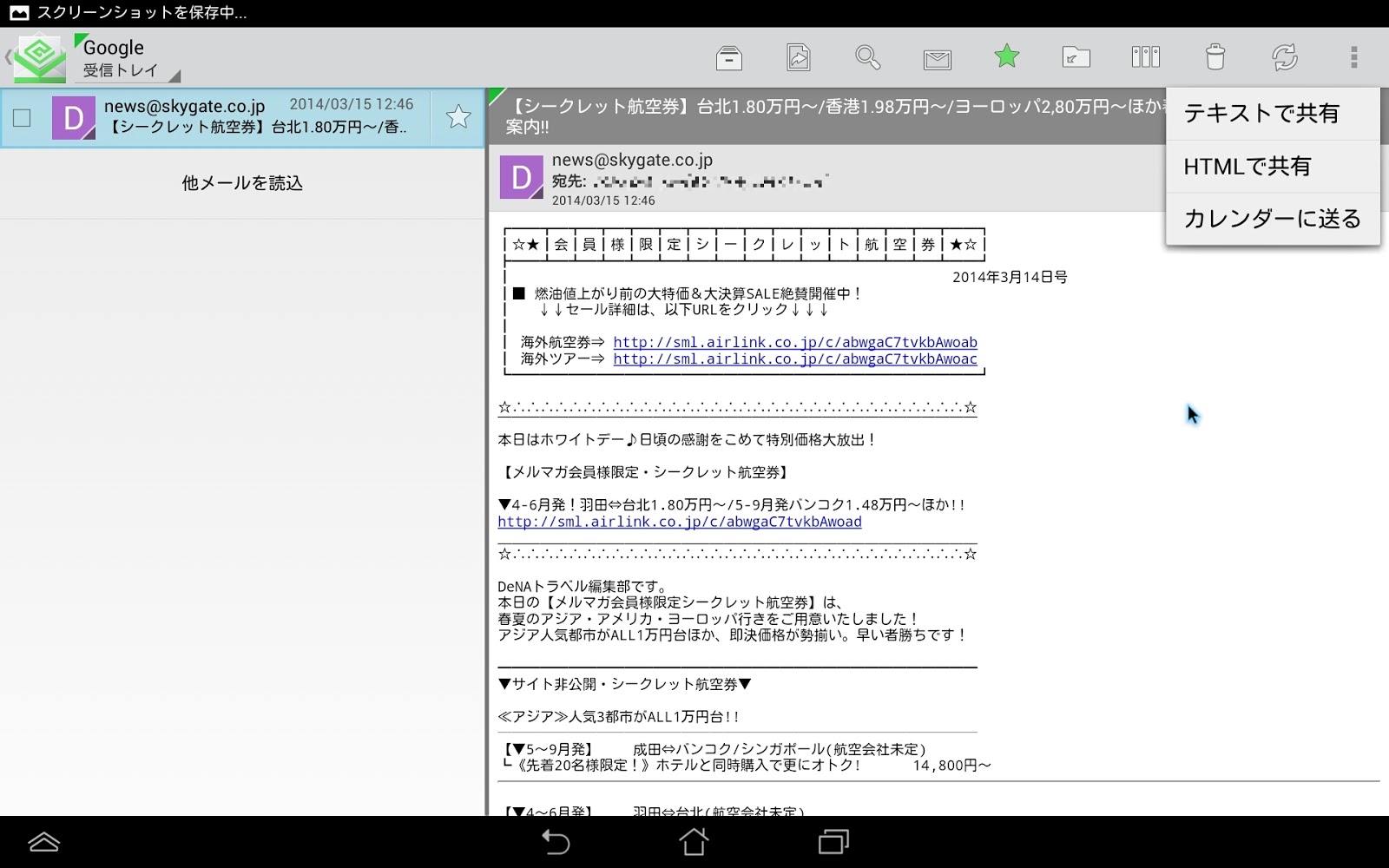

















0 件のコメント:
コメントを投稿